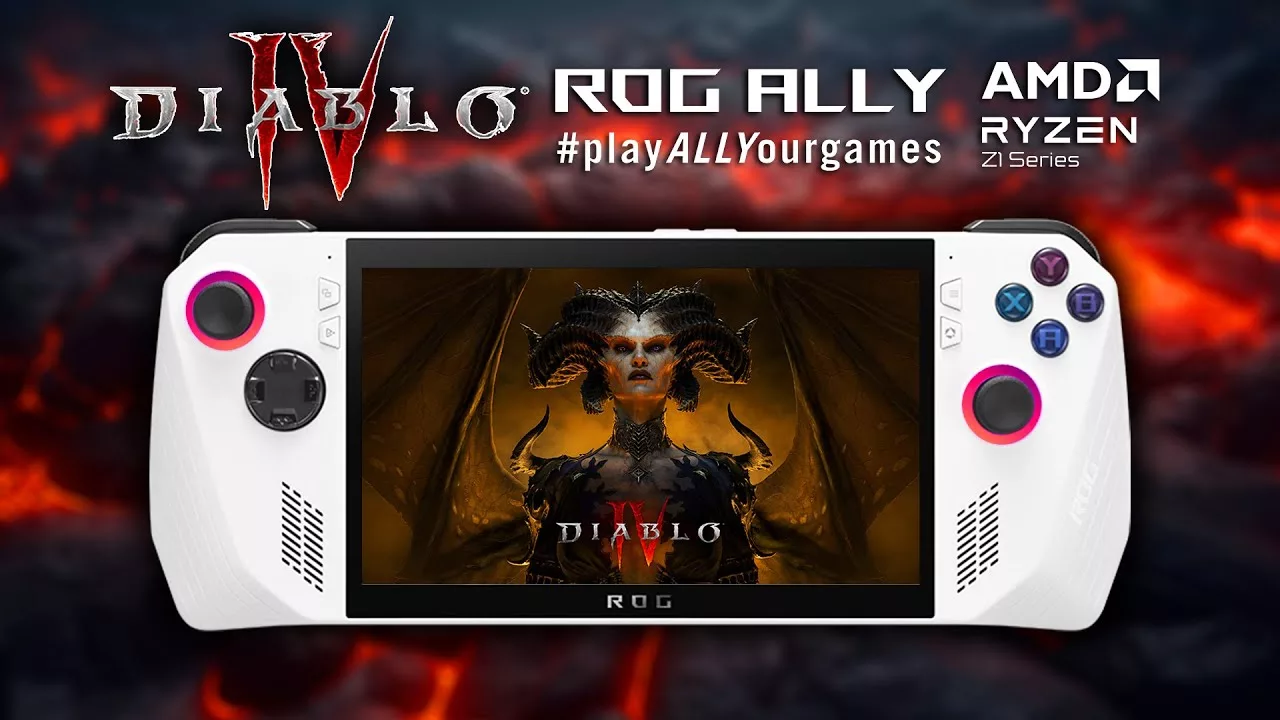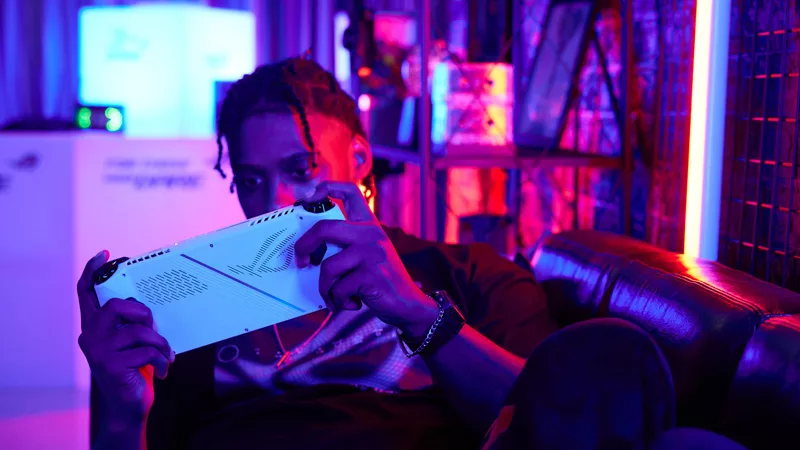Hướng dẫn thiết lập Spider-Man Remastered trên máy chơi game cầm tay windows ROG Ally
 Nguồn: Gamesplanet
Nguồn: Gamesplanet
Marvel's Spider-Man: Remastered là một trong những trò chơi có cốt truyện một người chơi hay nhất trong thập kỷ qua và giờ đây bạn có thể mang nó đi bất cứ đâu trên thế giới với ROG Ally. Nếu bạn muốn sự cân bằng tốt nhất giữa vẻ đẹp đồ họa và tốc độ khung hình ổn định trên tựa game này thì dưới đây là những điều bạn nên làm.
Tốc độ khung hình trong Spider-Man Remastered trên máy chơi game cầm tay windows ROG Ally
Việc tái hiện lại sự hối hả và nhộn nhịp của Manhattan khá phức tạp, ngay cả trên phần cứng PC cao cấp hơn. Tuy nhiên, nhờ có Chế độ Turbo của AMD Z1 Extreme và Armory Crate, ROG Ally có thể chạy tựa game này với hiệu suất tốt, trung bình chỉ dưới 60 khung hình mỗi giây trong hầu hết các đoạn cắt cảnh và nhiệm vụ, đồng thời dao động trong khoảng 40 giây khi bạn đang "đu dây" xuyên khắp thành phố. Hiệu suất cũng được tối ưu bởi FSR của AMD, phục vụ mục đích là tăng tốc độ khung hình đồng thời giảm hiện tượng xé ảnh, tạo ra kết quả đẹp hơn so với ở mức 1080p nguyên bản. Và vì máy cầm tay chơi game ROG Ally được trang bị màn hình FreeSync Premium nên chuyển động luôn mượt mà, mang đến một chuyến đi rất thú vị tại New York của vũ trụ Marvel.
Cách thiết lập đồ họa tối ưu Spider-Man Remastered trên máy chơi game cầm tay windows ROG Ally
Bạn có thể chọn một trong các cài đặt có sẵn được tích hợp trong Spider-Man Remastered, nhưng để có chất lượng hình ảnh và lối chơi tốt nhất có thể, Team ROG đã thực hiện một số điều chỉnh để tìm ra cài đặt "xịn xò" nhất giúp trò chơi luôn có tốc độ khung hình mượt mà. Bạn có thể không giới hạn tốc độ khung hình để có hiệu suất tốt nhất có thể hoặc bật Bộ giới hạn FPS của ROG Ally ở tốc độ khung hình mong muốn để có trải nghiệm ổn định hơn.
- Resolution: 1920x1080, độ phân giải gốc của màn hình ROG Ally.
- AMD FSR 2.2: On, Quality. Điều này làm cho trò chơi ở độ phân giải thấp hơn để đảm bảo tốc độ khung hình ổn định, sau đó sử dụng tính năng nâng cấp theo thời gian để đưa độ phân giải trở lại 1080p. Điều này không thực sự quan trọng để có trải nghiệm tốt trong Spider-Man, nhưng đây là một trong những trò chơi mà FSR trông và hoạt động tốt hơn so với trò chơi gốc nhờ cách nó giảm bớt các đồ họa không cần thiết.
- Texture Quality: High. Cài đặt này chủ yếu phụ thuộc vào VRAM, vì vậy chúng tôi có thể đặt cài đặt này ở mức High mà không bị ảnh hưởng nhiều đến hiệu suất miễn là bạn tăng phân bổ VRAM trên ROG Ally.
- Texture Filtering: 8x Anisotropic. Điều này xác định chất lượng của kết cấu nhìn thấy ở khoảng cách xa. Đối với kích thước và độ phân giải màn hình này, 8x mang lại hiệu suất tốt và trông gần giống như 16x.
- Shadow Quality: Low. Sự khác biệt giữa Low và High khá tinh tế trong Spider-Man Remastered, vì vậy đây là một cách hay để tiết kiệm một chút hiệu suất mà không làm giảm nhiều chất lượng hình ảnh.
- Ambient Occlusion: SSAO. Cài đặt này ảnh hưởng đến các bóng nhỏ mang lại chiều sâu cho thế giới 3D và là cài đặt bắt buộc phải có để Thành phố New York trông thực tế. SSAO là lựa chọn đẹp nhất ở đây.
- Screen Space Reflections: On. Trong một trò chơi có rất nhiều cửa sổ giống như gương, bạn chắc chắn muốn bật tính năng này để có những hình ảnh phản chiếu đẹp mắt.
- Ray-Traced Reflections: Off. Phản xạ không gian màn hình phải đủ tốt trên màn hình của máy chơi game cầm tay windows ROG Ally, đồng thời mang lại hiệu suất tốt hơn so với ray tracing.
- Level of Detail: Very Low. Điều này bổ sung thêm chi tiết cho các vật thể ở xa trong thành phố, nhưng trong hầu hết các trường hợp, bạn khó có thể nhận thấy trên màn hình như của ROG Ally. Bạn cũng có thể ;ấy lại hiệu suất bằng cách tắt tính năng này.
- Traffic Density: Very Low. Số lượng ô tô trên đường có thể tác động khá mạnh vào CPU, vì vậy Very Low mang lại hiệu suất tăng đáng kể mà đồ họa vẫn ở mức đẹp mắt.
- Crowd Density: Very Low. Mật độ đám đông tương tự như Mật độ giao thông, vì vậy cài đặt Very Low sẽ mang lại hiệu suất tốt nhất.
- Hair Quality: Low. Trên màn hình của ROG Ally, bạn có thể sẽ không nhận thấy sự khác biệt lớn giữa các cài đặt tóc khác nhau và việc đặt nó ở mức Low sẽ mang lại hiệu suất tăng đáng kể trong nhiều đoạn cắt cảnh.
- Weather Particle Quality: Medium. Điều này mang lại sự cân bằng tốt giữa hiệu suất và các hiệu ứng thời tiết đẹp mắt, ví dụ như mây.
- Depth of Field: Low. Việc tắt tính năng này mang lại lợi thế lớn về hiệu suất và có thể không quá đáng chú ý trong các đoạn cắt cảnh.
- Camera Effects: Set to Taste. Các hiệu ứng như Bloom, Lens Flair và Motion Blur hầu hết là các tùy chọn mang tính phong cách mà một số người sẽ thích còn những người khác thì không. Hãy thoải mái thử nghiệm những điều này để phù hợp với sở thích về hình ảnh và hiệu suất của bạn.
Giống như bất kỳ cài đặt được tối ưu hóa nào, hãy thoải mái điều chỉnh những cài đặt này theo sở thích của bạn. Team ROG đã thực hiện rất nhiều thử nghiệm để tìm ra thứ mà chúng tôi cho là sự cân bằng tốt nhất giữa chất lượng đồ họa và hiệu suất, nhưng sở thích của bạn có thể khác. Khả năng tùy chỉnh là một trong những phần hay nhất của trò chơi Windows, vì vậy bạn có thể sử dụng cài đặt của chúng tôi làm điểm bắt đầu và bắt đầu điều chỉnh theo mong muốn của mình trên hành trình khai phá các tựa game trên ROG Ally!
Nếu bạn chưa sở hữu một máy chơi game cầm tay ROG Ally của riêng bạn, hãy mua ngay tại các điểm mua hàng dưới đây:
|
Phiên bản |
Mua tại ASUS Store |
Mua tại Đại lý |
Mua tại Sàn TMĐT |
|---|---|---|---|
|
ROG Ally (Ryzen Z1 Extreme)
|
|||
|
ROG Ally (Ryzen Z1)
|